كيفية إعداد OpenDNS على راوتر Wi-Fi الخاص بك
الشبكات المنزلية متميز الشبكات / / March 17, 2020
آخر تحديث في

هل تبحث عن تجربة إنترنت أسرع وأكثر أمانًا وموثوقية؟ تقدم لك OpenDNS مجانًا بدون برامج أو أجهزة إضافية.
 جهاز التوجيه الخاص بك هو البوابة بين جميع أجهزة الكمبيوتر والأجهزة المحمولة في منزلك والإنترنت. OpenDNS هي خدمة مجانية تجعل هذه البوابة أكثر ذكاءً وأكثر أمانًا. وهي تقوم بذلك عن طريق استبدال خدمة تحليل DNS الخاصة بـ ISP ببديل أسرع وأكثر قابلية للتخصيص. مع OpenDNS ، ستتمكن من:
جهاز التوجيه الخاص بك هو البوابة بين جميع أجهزة الكمبيوتر والأجهزة المحمولة في منزلك والإنترنت. OpenDNS هي خدمة مجانية تجعل هذه البوابة أكثر ذكاءً وأكثر أمانًا. وهي تقوم بذلك عن طريق استبدال خدمة تحليل DNS الخاصة بـ ISP ببديل أسرع وأكثر قابلية للتخصيص. مع OpenDNS ، ستتمكن من:
- زيادة سرعة وموثوقية متصفحات الويب الخاصة بك
- تتبع نشاط الويب على شبكتك المنزلية
- حظر محتوى الويب وتصفيته (بما في ذلك مواقع ويب ونطاقات محددة)
يتيح لك الإصدار المجاني من OpenDNS القيام بكل ذلك بدون برامج أو "اختراق" قد يغضب مزود خدمة الإنترنت الخاص بك. OpenDNS شرعي 100 ٪ ويستخدم على نطاق واسع في عالم الأعمال والتعليم. لذا ، لماذا لا تستخدمه في منزلك؟
يمكننا الدخول كيف يعمل OpenDNS، ولكن بعد قراءة الفوائد المذكورة أعلاه ، أراهن أنك لا تهتم. لذا ، دعنا ندخل في ذلك.
إعداد OpenDNS على شبكة منزلية
بالنسبة للمستخدمين المنزليين ، يمكن تكوين OpenDNS على جهاز كمبيوتر أو جهاز توجيه. إذا كان لديك أجهزة كمبيوتر متعددة في منزلك ، فمن المنطقي أن تقوم بإعدادها على جهاز التوجيه الخاص بك. وبهذه الطريقة ، سترى كل حركة الإنترنت على شبكتك المنزلية الفوائد.
أولا ، اذهب إلى OpenDNS.com وتسجيل حساب. هناك الكثير من الخدمات الأخرى التي تقدمها OpenDNS ، ولكن ما تبحث عنه هو إصدار OpenDNS Home Free المجاني. انقر هنا للانتقال مباشرة إلى صفحة الاشتراك.
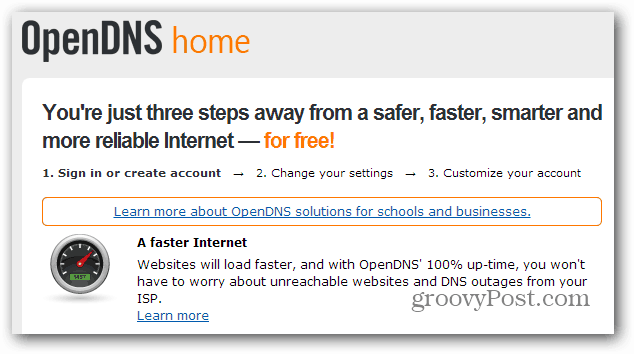
بعد التسجيل ، سيكون لديك خيار اختيار إعداد الكمبيوتر أو جهاز التوجيه أو خادم DNS. أختر جهاز التوجيه.
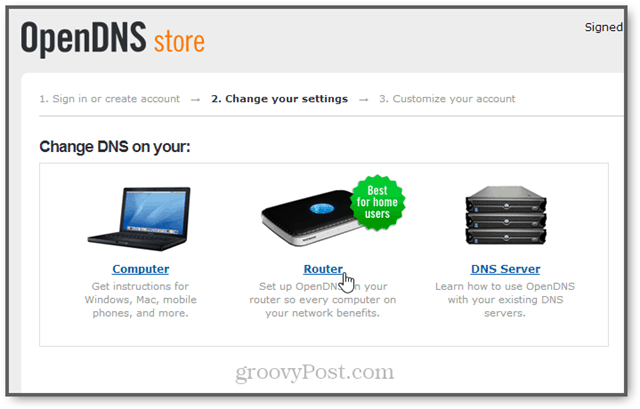
اختر طراز جهاز التوجيه وطرازه من الخيارات. سيمنحك هذا إرشادات خطوة بخطوة لإعداد جهاز التوجيه الخاص بك باستخدام OpenDNS.
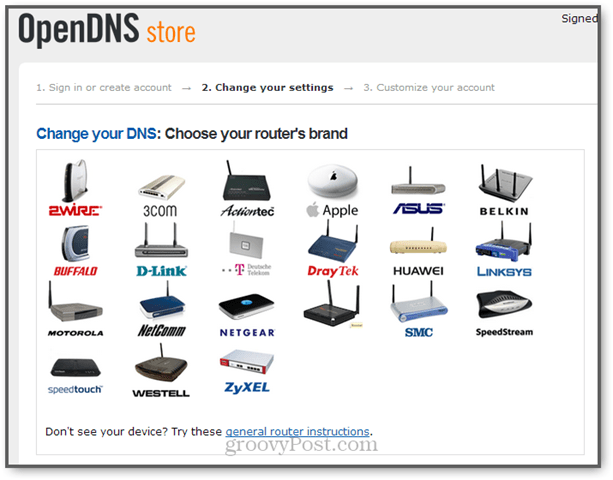
تختلف التعليمات الخاصة بكل جهاز توجيه قليلاً. ولكن بشكل أساسي ، ستنتقل إلى صفحة إعداد الموجه وتغيير خوادم DNS إلى:
- 208.67.222.222
- 208.67.220.220
بعد إعداد جهاز التوجيه الخاص بك ، ستحتاج أيضًا إلى التحقق من بريدك الإلكتروني للحصول على رابط تأكيد من OpenDNS. انقر فوق ذلك وسيتم نقلك إلى لوحة تحكم OpenDNS.
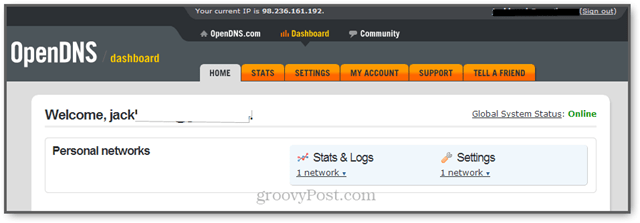
الشيء التالي الذي تريد القيام به هو إضافة شبكتك المنزلية إلى حساب OpenDNS الخاص بك. للقيام بذلك ، انقر فوق الإعدادات. سيتم الكشف عن عنوان IP الخاص بك تلقائيًا. فقط انقر أضف هذه الشبكة. (لاحظ أن لقطة الشاشة هذه مجرد مثال. لا تغير ما يظهر على شاشتك.)
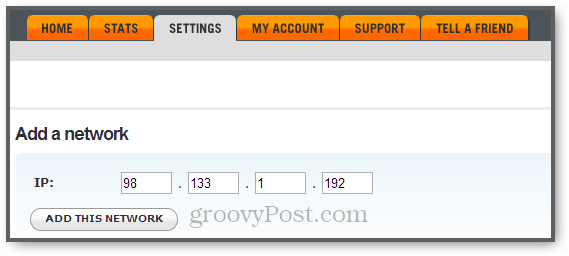
في الشاشة التالية ، حدد اسمًا لشبكتك (لا يهم ما). بالنسبة للغالبية العظمى من المستخدمين ، ستحدد أيضًا مربع "نعم ، إنها ديناميكية". هذا ينطبق بشكل خاص على المستخدمين المنزليين. إذا كنت في مدرسة أو مكتب ، يمكنك أن تسأل مسؤول الأنظمة إذا كان لديك عنوان IP ديناميكي أو ثابت.
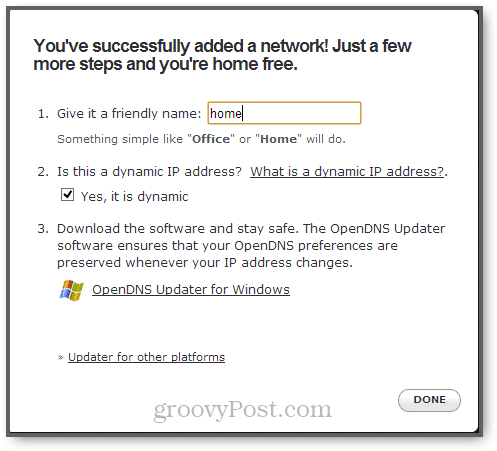
إذا كان لديك عنوان IP ديناميكي ، فمن الأفضل تنزيل محدث OpenDNS. هذه خدمة خفيفة الوزن تعمل على أحد أجهزة الكمبيوتر الخاصة بك وتحافظ على تحديث IP الخاص بك على حساب OpenDNS الخاص بك. خلاف ذلك ، سيكون عليك القيام بذلك يدويًا من لوحة تحكم OpenDNS ، وستفقد مزايا OpenDNS كلما تغير عنوان IP الخاص بك (كما تفعل عناوين IP الديناميكية في بعض الأحيان).
بمجرد الانتهاء من كل ذلك ، انقر فوق منجز.
الخطوة التالية هي اختبار لمعرفة ما إذا كان OpenDNS يعمل. للقيام بذلك ، انتقل إلى مرحبًا .opendns.com. يجب أن تشاهد شاشة تبدو كما يلي:
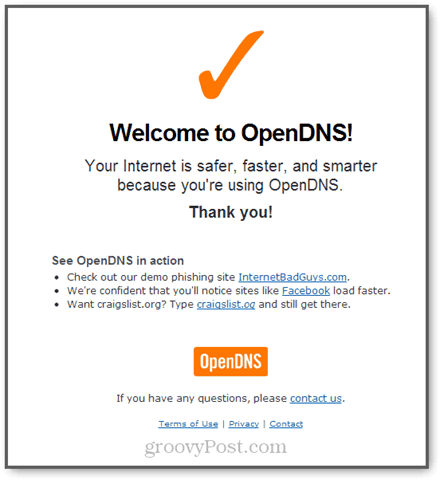
إذا لم تقم بذلك ، جرب بعضًا من خطوات استكشاف الأخطاء وإصلاحها أدناه.
من خلال إعداد OpenDNS ، يجب أن ترى على الفور مزايا ذاكرة التخزين المؤقت الضخمة لأسماء النطاقات لـ OpenDNS (زيادة السرعة والموثوقية) والحمايات المضمنة ضد المخادعين والمزيفين المعروفة على الويب. إذا كنت تريد المزيد من التفاصيل حول ما تقوم به OpenDNS ، فاقرأ عن كيفية عمل OpenDNS. لمزيد من المعلومات حول تتبع نشاط الويب وتصفية محتوى الويب (أدوات الرقابة الأبوية) باستخدام OpenDNS ، تابعنا…
كيف يعمل OpenDNS
بدون التعمق في التفاصيل الفنية ، إليك كيفية عمل OpenDNS:
يشير DNS إلى نظام اسم المجال. هذه هي الخدمة على الإنترنت التي تأخذ النطاقات التي تكتبها في متصفحك (groovyPost.com و Facebook.com و Google.com) وترجمتها في عناوين IP التي تتوافق مع الخادم الفعلي حيث توجد هذه المواقع (64.90.59.127 ، 69.171.229.14 ، 74.125.137.100). بدون DNS ، سيكون عليك كتابة عناوين IP الفعلية كلما أردت الوصول إلى موقع ويب. لمعرفة ما أعنيه ، حاول الضرب http://74.125.137.100 في متصفح الويب الخاص بك ومعرفة أين يأخذك.
بشكل افتراضي ، يتم معالجة DNS بواسطة ISP الخاص بك. على سبيل المثال ، إذا كان لديك Comcast ، فإن جميع طلباتك على الإنترنت تمر عبر خوادم DNS الخاصة بـ Comcast قبل الوصول إلى موقع الويب الفعلي الذي تحاول الوصول إليه. إذا كان لديك FiOS ، فستستخدم خوادم DNS في Verizon. معظم خوادم DNS هي الفانيليا العادية ، مقاس واحد يناسب جميع الشؤون. أنها تحل أسماء المجال وليس الكثير.
OpenDNS هو بديل لهذه خوادم DNS "البكم" العامة. لا يزال OpenDNS وسيطًا بينك وبين الإنترنت ، ولكنه يشبه كونسيرجير أكثر من كونه وسيطًا. من خلال تعديل بعض الإعدادات في جهاز التوجيه أو على جهاز الكمبيوتر الخاص بك ، يمكنك تخطي خوادم DNS لمزود خدمة الإنترنت واستخدام OpenDNS بدلاً من ذلك. بمجرد تسجيل حساب في OpenDNS ، يمكنك إخبار الخدمة بكيفية إدارة طلبات DNS الخاصة بك من لوحة تحكم OpenDNS. أولاً وقبل كل شيء ، يمكن أن يكون لديك OpenDNS لحمايتك من مواقع التصيد المعروفة وكذلك شبكات الروبوت والبرامج الضارة الضارة. ولكن يمكنك أيضًا اختيار تصفية المحتوى غير المرغوب فيه ، مثل المواد الإباحية والنشاط غير القانوني ومواقع الشبكات الاجتماعية.
سنوضح لك كيفية القيام بكل ذلك في بعض البرامج التعليمية الأخرى. ولكن في الوقت الحالي ، استمتع بتصفح الويب الأسرع (بفضل التخزين المؤقت لنطاق OpenDNS) وإنترنت أكثر أمانًا!
تعليمات واستكشاف الأخطاء وإصلاحها
يمكن أن يستغرق تغيير إعدادات DNS الخاصة بالموجه بضع لحظات. لتسريع الأمور ، يمكنك مسح ذاكرة التخزين المؤقت لنظام أسماء النطاقاتأو إعادة تشغيل جهاز الكمبيوتر أو إعادة تشغيل جهاز التوجيه (تأكد فقط من عدم إجراء إعادة ضبط المصنع أو إعادة التعيين الثابت ، حيث سيؤدي ذلك إلى التراجع عن إعدادات DNS الجديدة).
أنا شخصياً واجهت صعوبة في جعل Airport Extreme الخاص بي لبدء تسجيل الإحصائيات وحظر المجالات ، حتى بعد القيام بالخطوات المذكورة أعلاه. أفاد آخرون أن تغيير الخاص بك تكوين IPv4 الإعداد ل كتيب بدلاً من استخدام DHCP يساعد ، ولكن بالنسبة لي ، خرجت لبضع ساعات وعدت وبدأت العمل بطريقة سحرية.
إذا لم تقم بذلك بالفعل ، أوصي أيضًا بتنزيل أداة OpenDNS Updater.
إذا كنت تستخدم DD-WRT أو أي برنامج ثابت آخر تابع لجهة خارجية ، فمن المعروف أن DNSMasq يسبب مشاكل مع OpenDNS. اقرا هذا لمزيد من المعلومات.
إذا فشل كل شيء آخر ، قم بنشر تعليق هنا أو قم بزيارة دعم OpenDNS الصفحة.

